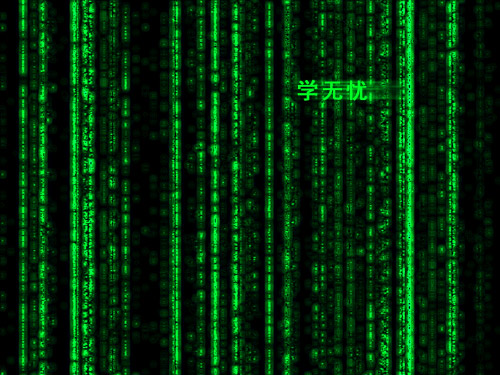萬盛學電腦網 >> 圖文處理 >> CAD >> CAD使用教程 >> 常見案例解析 >> 用字符映射表在AutoCAD中快速地輸入特殊字符
用字符映射表在AutoCAD中快速地輸入特殊字符
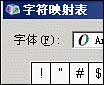
朋友叫我幫忙用Autocad畫一個零件的模型,並在圖紙底部有相應的文字說明。這些文字中有一些是特殊的字符,如版權符號。
因為Autocad是基於Windows圖形界面操作系統的。故我們可利用所見即所用的原則,利用在字處理軟件(如Office Word或WPS office)中先輸入這些特殊字符,然後再復制並粘貼到Autocad的編輯界面中。
不過這種方法有其弊端,如無法快速的得到指定的大小、位置等。而且由於利用復制粘貼的方法到Autocad中後,Autocad則是將此特殊字符作為OLE對象嵌入其中的,如圖1所示。這樣也會在無形中增加Autocad圖形文件的大小。
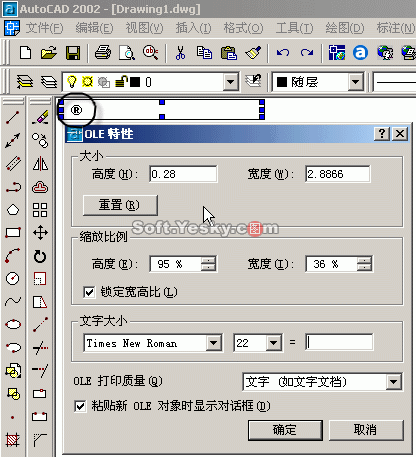
下面我們以Autocad2002為例,介紹利用Autocad自身的輸入文字工具來快速輸入特殊字符的方法,也就是字符映射表。
單擊Autocad2002菜單“繪圖”->“文字”,可以看到文字又分多行文字和單行文字,這裡一定要選擇多行文字。這時Autocad的命令提示欄提示指定第一角點,我們在編輯界面需要輸入特殊字符的位置單擊,命令提示欄又提示指定對角點或高度/對正等參數,這時我們沿著右下方向移動鼠標到某一位置,如圖2所示。

移動完畢後松開鼠標,彈出多行文字編輯器窗口,如圖3所示。

如果能夠在記事本或寫字板能夠輸入我們需要的特殊字符,那麼恭喜你了,只需單擊圖3中的“輸入文字”按鈕,我們就可以輕松的導入擴展名為txt或rtf 的字符文件了。這種方法自然是非常簡單好用的,但如果無法在記事本或寫字板中輸入這些特殊字符,這種方法就不能實現了。
如果無法在記事本或寫字板中輸入這些特殊字符,可以單擊圖4中的“符號”按鈕,Autocad內置了最常用的度數(°)、正/負(±)、直徑(Φ)和不間斷空格這四個特殊符號。
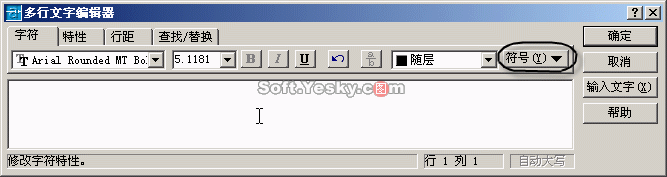
如果我們需要輸入的特殊字符不在其中,那麼可以選擇最下面的“其他”,這時會彈出字符映射表窗口,如圖5所示。

在字體後可以選擇各種中西文字體,一般特殊符號大都集中在西文字體中,這裡選擇“Arial”,在其中就可以找到絕大部分特殊符號,如我們上面需要找的版權符號。單擊此符號後,再單擊“選擇”按鈕,在復制字符一欄後面就可以看見這個特殊字符了。直接單擊“復制”按鈕,關閉字符映射表後,在Autocad 主界面中用Ctrl+V快捷鍵就可以將特殊字符粘貼到Autocad的主界面相應位置上了。
文章整理:西部數碼--專業提供域名注冊、虛擬主機服務
http://www.west263.com
以上信息與文章正文是不可分割的一部分,如果您要轉載本文章,請保留以上信息,謝謝!
- 上一頁:AutoCAD命令行開關的認識和使用
- 下一頁:AutoCAD常用菜單詳解